完成图:

原始图片:

教程:
一.打开人物素材,用钢笔或者其化手法将人物抠出.
二.创建一文件,700*350.
三.将抠出的人物拖入创建文件里,之后拷贝一层.

四.将右半的图隐蔽,之后shift+ctrl+u去色.
五.用笔刷涂画出泼墨效果,之后拷贝一层,ctrl+t将图调节成对立,放在刚刚右半人的下面.

六.接下来我们为左半的人物做一点修饰:


七.用上边的手法我们做出右半的人物,只为使右半与左半的图对比大一些.因此,右半的图我们尽量做的可爱生动一点.

八.图大约就做好了喔,此时做最终的调节色,创建一层图,shift+ctrl+alt+e盖印整图,之后将之前的图全部关掉(就是点掉之前的图眼睛就可以了).之后ctrl+l色阶,设定值如下:
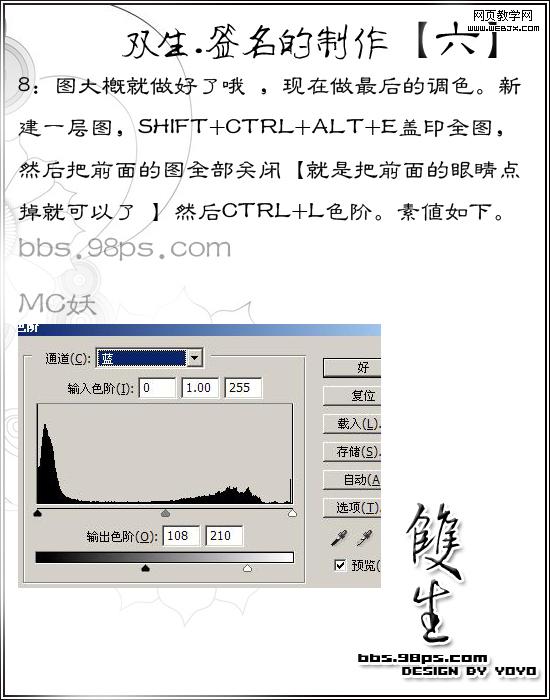
九.做好图后,键入我们今日的主题:双生花.之后打上个人的logo,就大功告成了~~


新闻热点
疑难解答